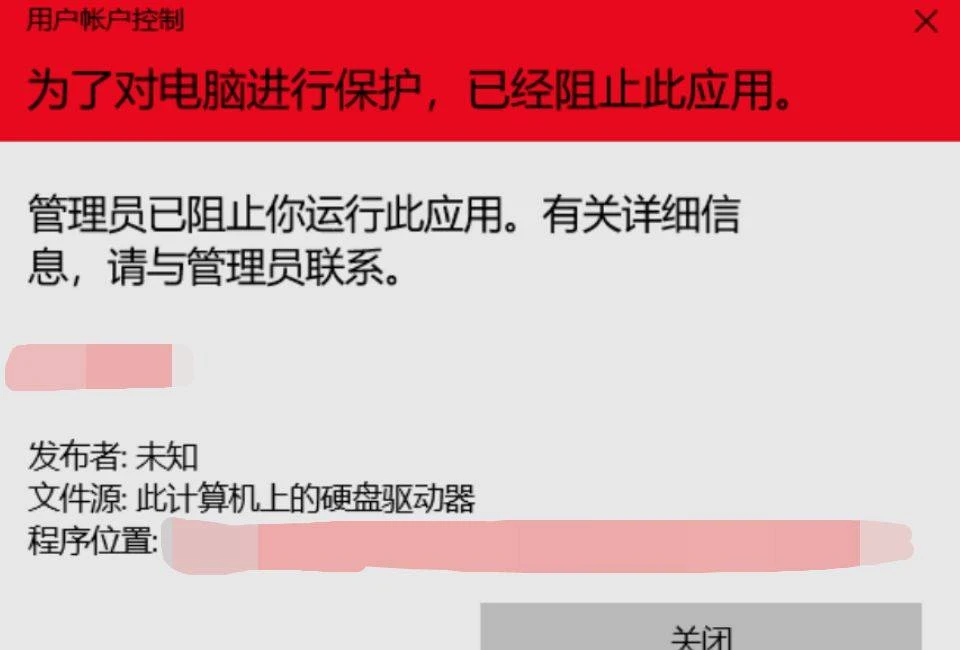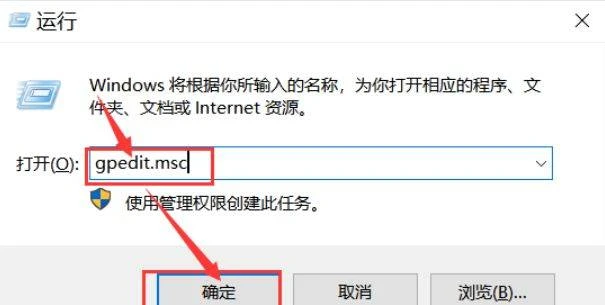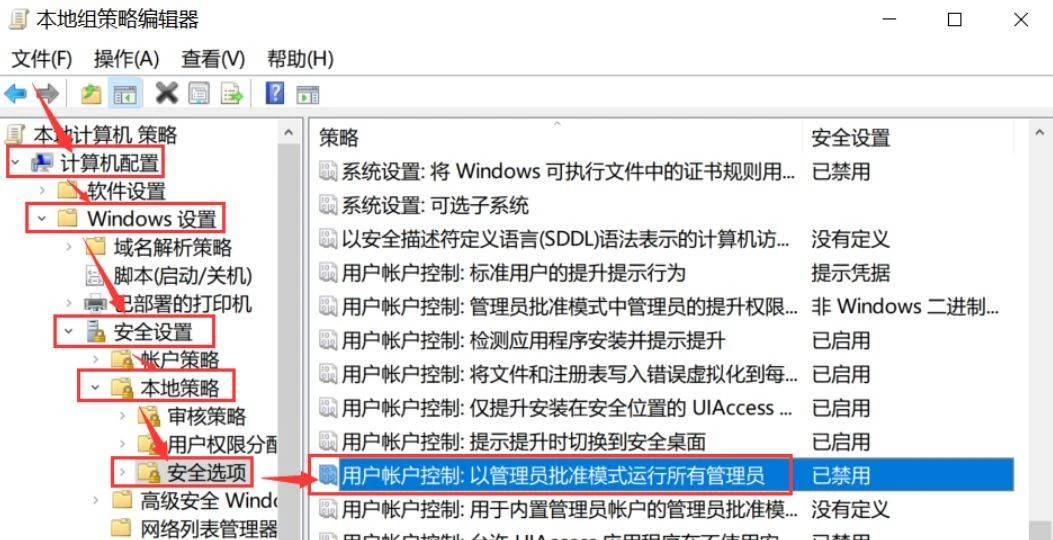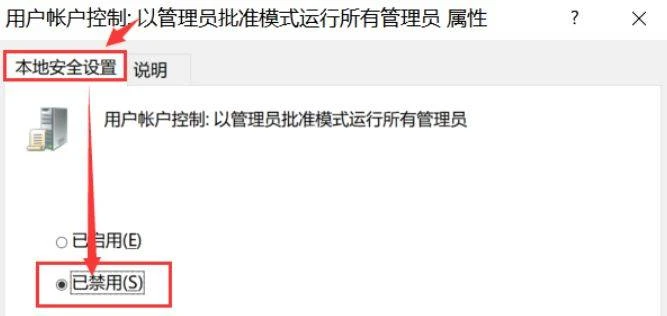Windows安装软件提示“管理员已阻止你运行此应用”的解决办法【保姆级教程】
在 Windows 10 系统中,有时我们在安装或打开某个软件时,会突然弹出提示窗口:
“管理员已阻止你运行此应用”
此应用已被系统管理员阻止,出于保护计算机的安全考虑,Windows 不允许继续运行。
如下图所示:
一、问题原因分析
出现这个提示并不是软件本身有问题,而是 Windows 的安全策略 限制了程序的执行权限。
在 Windows 系统中,为了防止恶意软件或未经签名的程序随意运行,系统会对部分应用启用 “管理员批准模式”。
这项功能可以有效防止未知来源的程序修改系统文件,但有时也会误伤一些正常的软件。
因此,只需修改系统的安全策略设置,让管理员模式允许我们运行应用即可。
二、解决方法
① 打开“运行”窗口
点击屏幕左下角的 Windows 图标按钮,或使用快捷键 【Windows + R】 打开“运行”窗口。
在输入框中输入以下命令:
gpedit.msc
然后按下 Enter(回车)键,打开 本地组策略编辑器
② 打开安全策略设置
在打开的“本地组策略编辑器”窗口中,依次展开以下路径:
计算机配置
└── Windows 设置
└── 安全设置
└── 本地策略
└── 安全选项
在右侧找到策略项:以管理员批准模式运行所有管理员
③ 修改策略为“已禁用”
双击打开该项策略,选择 “已禁用”,然后点击 “确定” 保存。
修改完成后,重启电脑 让设置生效。一定要重启电脑,一定要重启电脑!
三、设置完成后测试
重启后再次运行原先被阻止的软件,系统就不会再弹出“管理员已阻止你运行此应用”的提示。
如果仍有问题,可以右键点击该软件图标,选择 “以管理员身份运行”,确保拥有足够的权限。
四、额外说明
如果你使用的是 Windows 10 家庭版,可能无法直接打开 gpedit.msc。
此时可以通过修改注册表或使用命令行方式调整相应策略,但一般建议升级为专业版系统进行设置
THE END